只要上网,每天你都会到各种各种的资讯,今日小编也是到网上收集了一些与暴风影音如何去广告暴风影音去广告教程相关的信息,那么下面分享给大家一起了解下吧。
暴风影音如何去广告?暴风影音相信大家再熟悉不过了,暴风影音是一款非常棒的视频播放器,但是如果你是普通会员的话,广告还是免不了的,如果你实在厌烦广告的话,也是可以去除的。那么,要如何去除呢?下面请看暴风影音去广告教程。

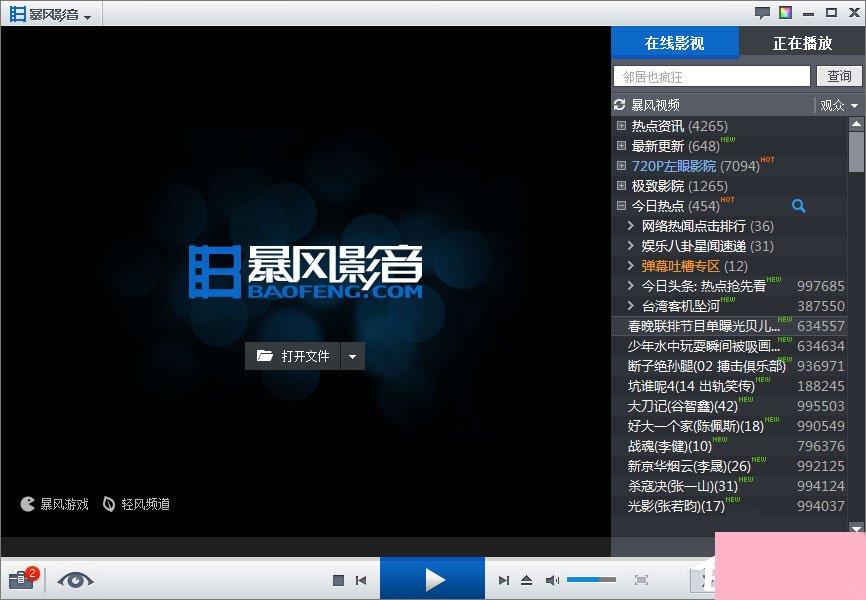
操作如下:
方法/步骤1:终极去广告之一,右下角弹窗广告拜拜
1、首先我们在官网下载最新的暴风影音,因为最新版的往往有不少功能。当然你不愿意也没关系。

2、安装暴风影音时要注意勾选掉推送的要你安装各类垃圾软件的选项。
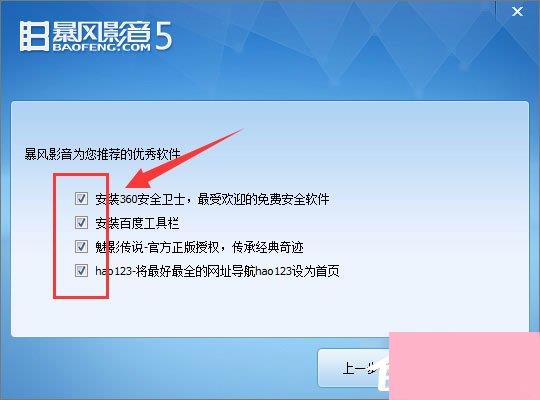
3、安装成功以后打开,同时打开电脑上的360安全管家(如果没有,建议下载,360安全管家我们会常常需要它)。
4、进入360安全管家的工具箱,找到弹窗拦截,添加弹窗拦截。
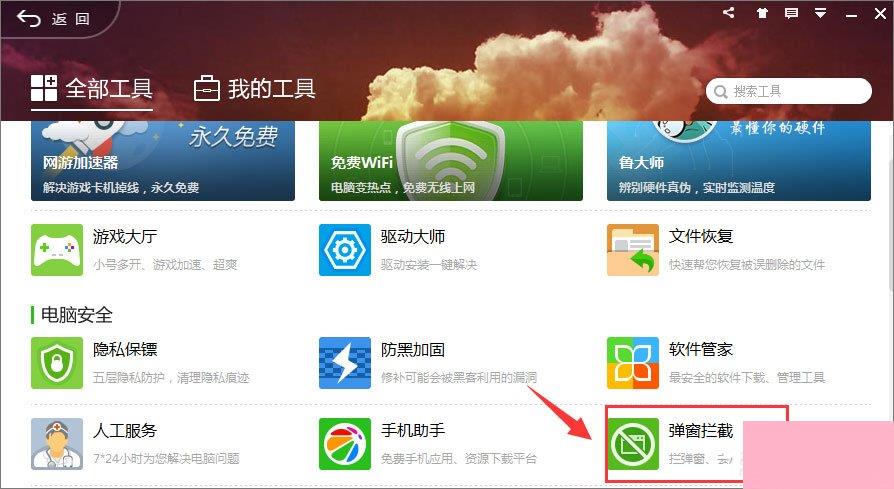
5、然后打开弹窗拦截,一般会提示你添加暴风影音,你手动添加暴风影音和暴风影音资料到强力拦截这儿。然后手动关闭在拦截前已经弹出的暴风影音广告。接下来如果有广告弹窗,360会帮我们自动拦截。
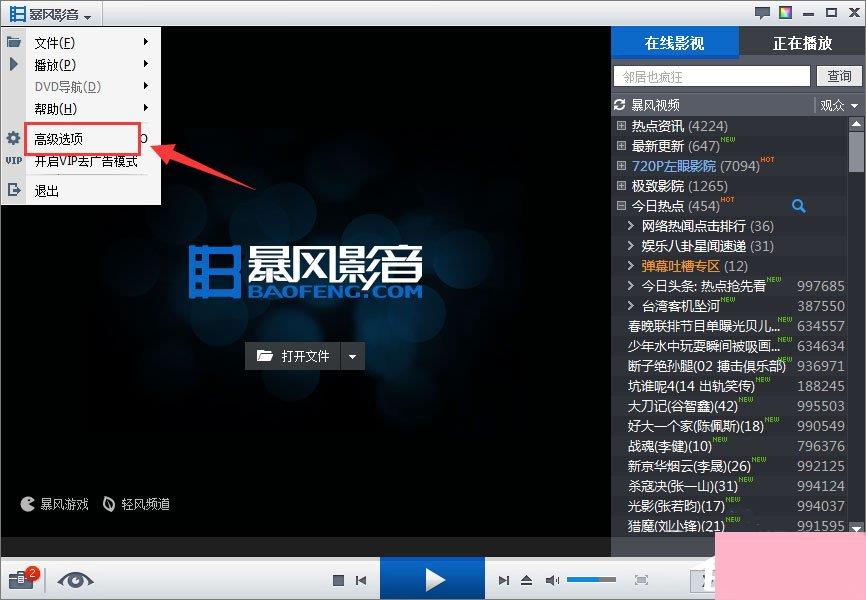
6、接下来我们打开暴风影音,点击左上角,选择高级选项。
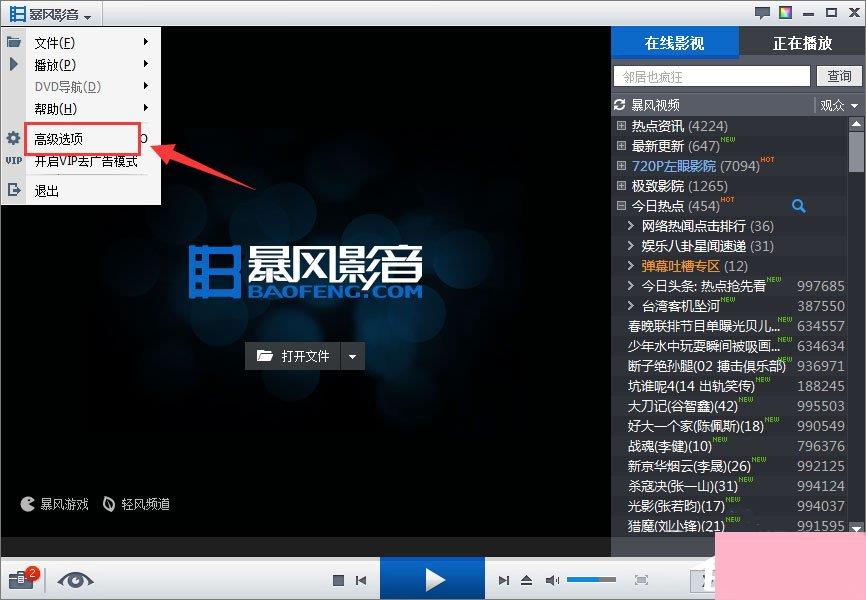
7、点击咨询与推荐,把显示暴风影音资讯窗口、弹出推荐我的消息前面的勾都勾掉,然后勾上取消播放时赞助商推荐的内容。点击应用。
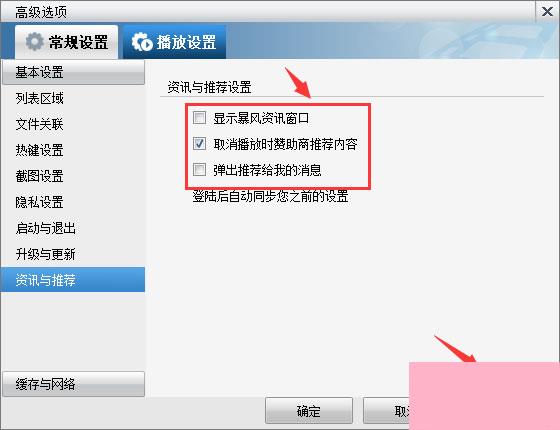
8、这以后我们就可以无广告在暴风影音里看电影看视频了。
方法/步骤2:终极去广告之二,去片头广告就这么简单
1、右键暴风影音图标,选择打开文件位置
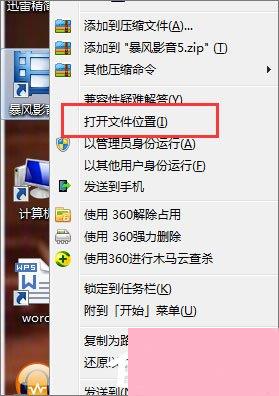
2、在此项目下找到advise文件夹,清空里面的所有文件以及文件夹。

3、右键advise文件夹,选择属性。
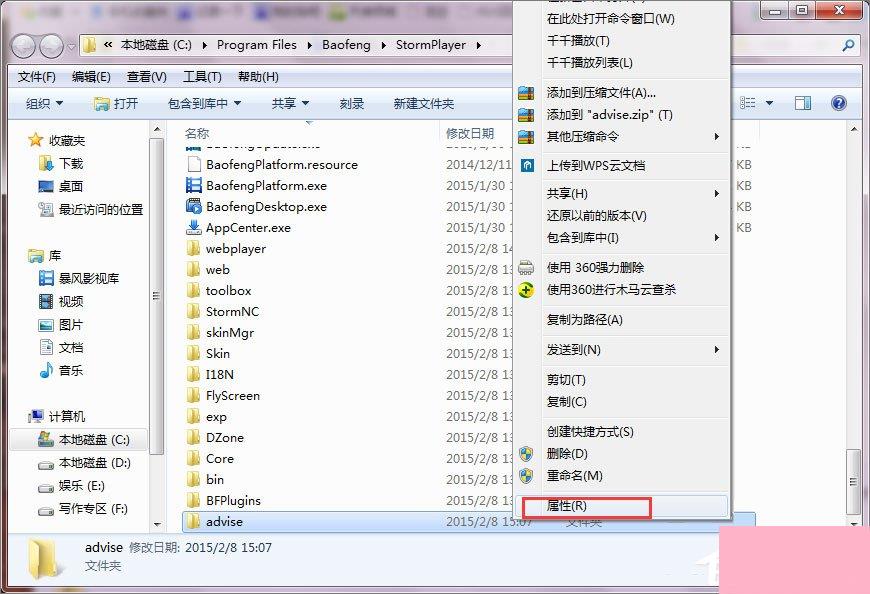
4、在advise文件夹属性选项卡的安全项目下,将users和Administrators两个组或用户名的权限更改为拒绝任何权限。
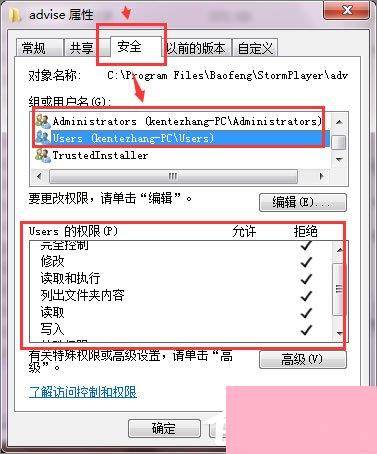
5、然后打开C盘根目录,点击工具——文件夹选项。
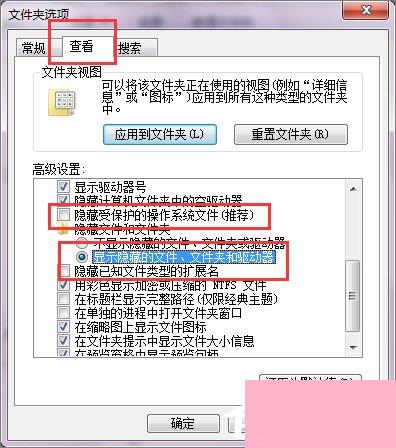
6、在弹出的选项卡中点击查看,把“隐藏受保护的操作系统文件”和“显示隐藏的文件、文件夹和驱动器”前的勾勾选上,确定。
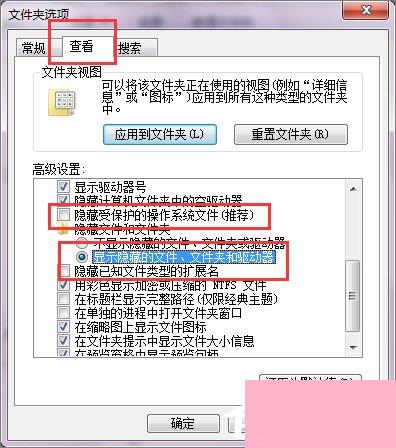
7、此时可以看到C盘根目录下多出了很多文件和文件夹,找到ProgramData文件夹,打开,进入。
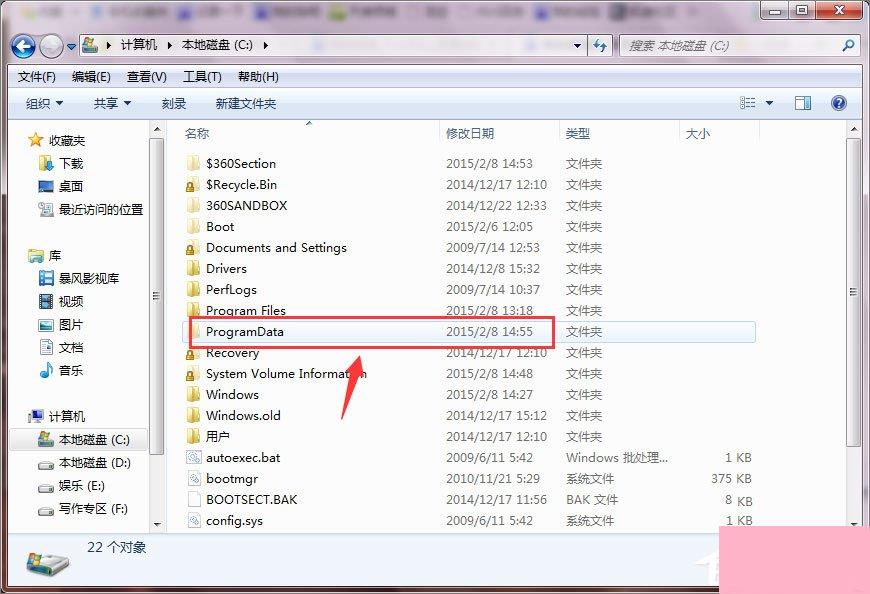
8、ProgramData文件夹下也有个baofeng文件夹,进入此文件夹,然后再依次进入StormPlayer\Profiles文件夹,也就是打开如下文件夹地址:
C:\ProgramData\Baofeng\StormPlayer\Profiles
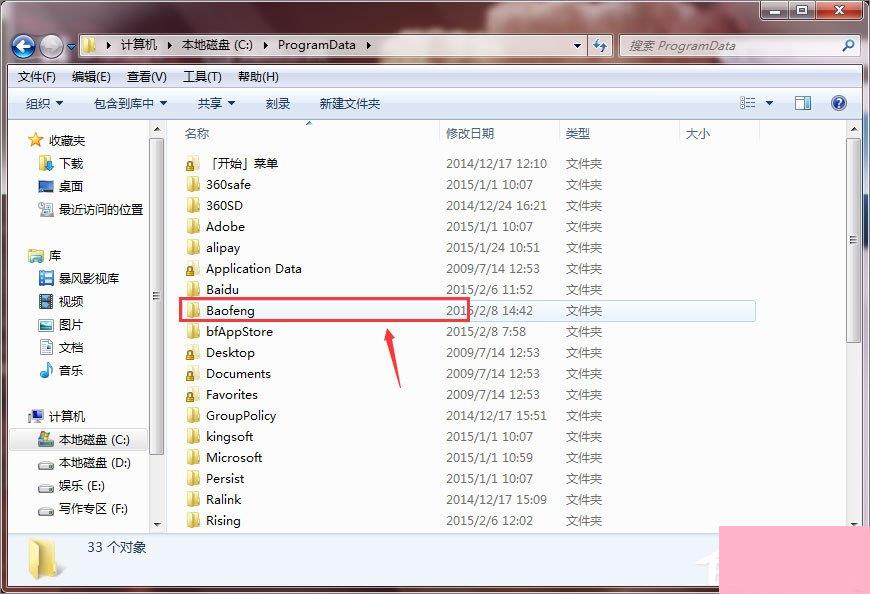
9、找到md文件夹和vod文件夹,清空这两个文件夹,把这两个文件夹的用户权限按照上述advise文件夹的方式改写。
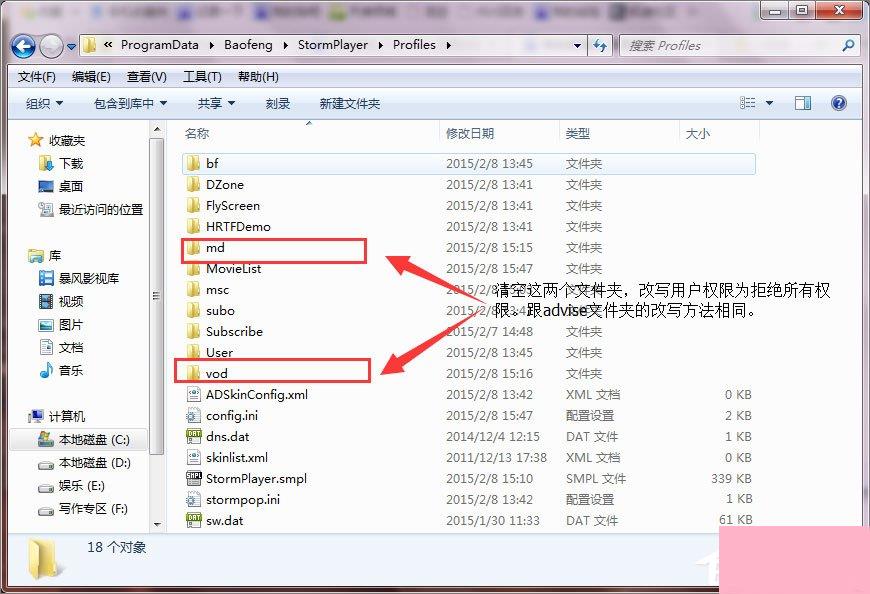
10、然后再看视频就见不到任何广告了。
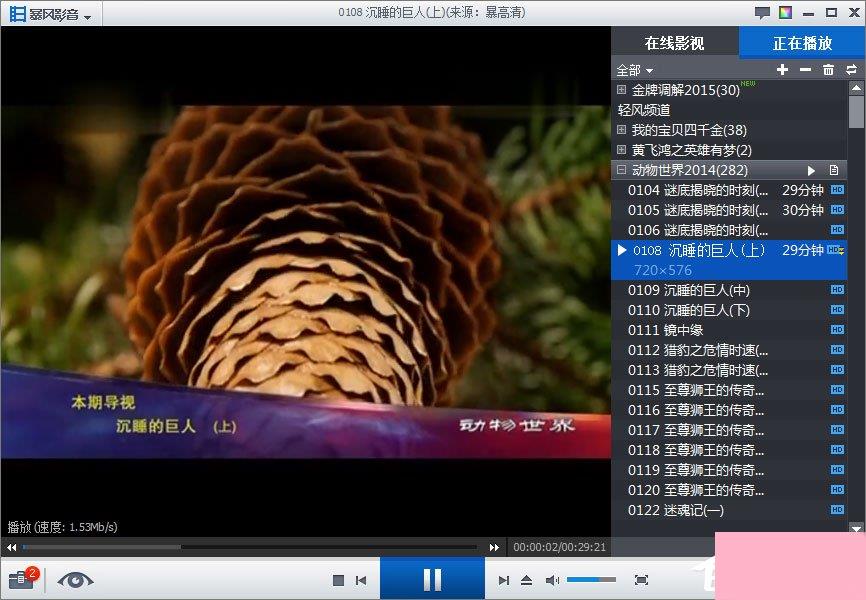
上述便是暴风影音去广告教程,教程相对较长,但是方法不会难,大家耐心按照步骤操作即可去除暴风影音的广告哦!
通过上面的介绍,相信大家对于这个暴风影音如何去广告暴风影音去广告教程也有了一定的了解了,希望小编精心整理的这篇内容能够解决你的困惑。